Pernah mendengar istilah “CDN” sebelumnya atau mungkin sering? Sebagai seorang pemula, Anda mungkin bertanya-tanya apa itu CDN. Jaringan pengiriman konten merupakan sekelompok server yang ditempatkan di lokasi berbeda untuk mendistribusikan konten web ke beberapa wilayah geografis.
CDN juga sering disebut sebagai “jaringan distribusi” dan perannya adalah menyediakan banyak titik kehadiran (PoP) di luar server asal. Lalu lintas dapat dikelola dengan baik karena situs web dapat memproses permintaan pengguna dengan cepat. Pengalaman pengguna juga meningkat.
Dengan menggunakan sistem distribusi secara keseluruhan, situs web dapat mengurangi penggunaan bandwidth yang berlebihan dan waktu pemuatan halaman, mengurangi waktu yang diperlukan untuk memproses permintaan pengguna dalam hitungan detik.
Definisi CDN (Content Delivery Network)
Content Delivery Network atau yang biasa disebut CDN merupakan bagian penting dari sebuah website atau aplikasi. Konten situs web yang biasanya Anda lihat di perangkat seluler, baik itu video, gambar, audio, atau konten lainnya, kemungkinan besar disajikan oleh CDN.

Fungsi CDN
Meningkatkan kecepatan situs web atau aplikasi merupakan fungsi dari fitur CDN yang paling umum digunakan. Namun ternyata CDN juga memiliki fungsi lain.
Memastikan Ketersediaan Konten
Ini sebenarnya adalah hasil otomatis dari penggunaan CDN. Demi kenyamanan, kinerja ini dapat dilihat sebagai ukuran sederhana tentang berapa lama situs web Anda dan fitur-fiturnya tersedia dalam jangka waktu tertentu. Jika Anda menggunakan server, biasanya Anda perlu menambahkan lebih banyak server seiring pertumbuhan lalu lintas situs web Anda. Masalahnya adalah masalah tak terduga seperti masalah server atau basis data dapat membuat situs crash.
Pada saat yang sama, CDN dapat melakukan dua hal. Pertama, banyak lalu lintas tidak datang langsung ke server Anda. Ini adalah server tepi CDN yang menerima lalu lintas terbanyak. Kedua, meskipun konten sudah tersedia di cache CDN dan server Anda bermasalah, CDN tetap dapat menayangkan konten tersebut.
Keamanan Situs
Ini adalah fitur canggih yang biasanya digunakan oleh perusahaan besar. Karena PoP atau edge server adalah lapisan pertama dari sistem yang menerima lalu lintas, ini juga merupakan garis pertahanan terakhir terhadap situs web Anda.
Jika CDN dapat mengisolasi lalu lintas buruk dari lalu lintas baik, itu juga dapat mencegah lalu lintas buruk mencapai server Anda. Server Anda hanya merespon lalu lintas yang baik yang berasal dari pengunjung situs website.
Setup CDN dengan Cloudflare
Ada lima langkah untuk menyiapkan CloudFlare di blog WordPress Anda:
Buat akun CloudFlare
Kunjungi situs web resmi CloudFlare dan klik opsi Daftar untuk membuat akun dengan CloudFlare. Isi semua informasi yang diperlukan.
Menambahkan domain ke CloudFlare
Setelah berhasil membuat akun di CloudFlare CDN, akan muncul jendela tempat Anda dapat menambahkan situs web (Add Website). Masukkan nama domain situs web dan klik Periksa Catatan DNS untuk melanjutkan proses selanjutnya.
Memeriksa catatan DNS domain di CloudFlare
Saat pemindaian selesai, Anda akan diminta untuk memasukkan informasi DNS untuk domain tersebut. Pada titik ini Anda dapat mengaktifkan atau menonaktifkan CloudFlare untuk subdomain tertentu. Pilih Orange Cloud untuk mengaktifkan CloudFlare dan Grey Cloud untuk menonaktifkan CloudFlare untuk catatan DNS tertentu.
Kami merekomendasikan untuk mengaktifkan CloudFlare pada nama domain dan subdomain www. Jadi CloudFlare bekerja dengan domain dengan www dan juga tanpa www. Setelah itu, klik Next untuk menuju ke langkah selanjutnya.
Menunjukkan domain ke server nama CloudFlare
Pada titik ini Anda akan diminta untuk memilih rencana. Pilih paket gratis dan klik “Berikutnya”.
Setelah membeli server nama CloudFlare, masuk ke panel kontrol pendaftar domain Anda dan ganti server nama domain dengan server nama CloudFlare. Jika Anda tidak tahu caranya, tutorial ini akan membantu Anda.
Cara menginstal dan mengkonfigurasi plugin CloudFlare di WordPress
Login ke admin WordPress Anda dan instal plugin CloudFlare WordPress. Langkah selanjutnya setelah instalasi adalah mengkonfigurasi plugin CloudFlare.
Pergi ke bagian Plugins dan klik Installed Plugins. Temukan plugin CloudFlare dan klik Pengaturan. Masukkan alamat email dan kunci API Anda di halaman login CloudFlare. Klik Dapatkan Kunci API di sini. Sebuah jendela akan muncul dengan akun CloudFlare Anda. Temukan kunci API, biasanya disimpan di bidang API KEY.
Setelah Anda menerima kunci API, masukkan alamat email dan kunci API untuk situs WordPress dan klik SIMPAN ID API. Jika Anda dialihkan ke halaman pengaturan CloudFlare, klik Terapkan di bawah Gunakan pengaturan default. Gunakan pengaturan default CloudFlare untuk situs WordPress.
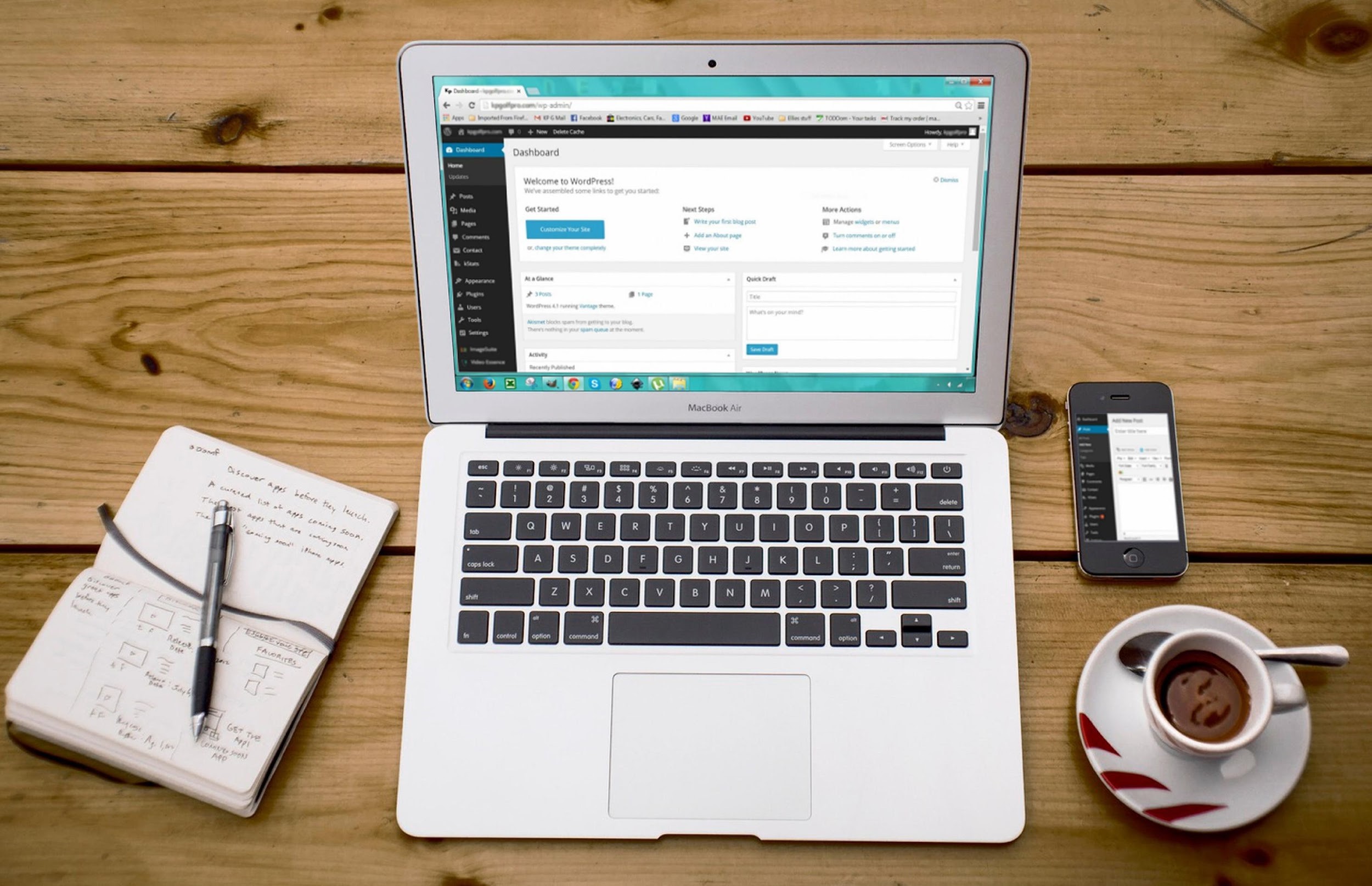
Mengkonfigurasi situs WordPress
Plugin Breeze
Sekarang Anda perlu mengkonfigurasi situs WordPress agar berfungsi dengan baik dengan layanan CDN. Untuk ini Anda membutuhkan plugin yang harus diinstal di WordPress.
Tambahkan plugin baru di bagian dashboard wordpress Anda. Cari Breeze – Plugin caching WordPress. Setelah instalasi, aktifkan ekstensi dan buka pengaturannya. Klik pada tab CDN dan rekatkan URL zona yang Anda salin sebelumnya dari dasbor Key CDN.
Klik Simpan Perubahan untuk mengaktifkan CDN. CDN berhasil diintegrasikan dengan situs web WordPress. Konfirmasikan proses integrasi dengan membuka kode sumber situs Anda di browser apapun. Jika berhasil, Anda akan melihat file yang diunggah oleh server Key CDN.
CDN Enabler
Jika situs web Anda adalah WordPress, Anda dapat menggunakan CDN Enabler (tautan afiliasi).
- Masuk ke portal admin WordPress.
- Buka Plugins dan temukan CDN Enabler dan instal.
- Lalu buka Plugin dan klik Pengaturan di bawah CDN Enabler.
- Edit URL CDN dari sumber daya CDN yang dihasilkan.
Keuntungan CDN untuk website wordpress anda
Hemat Bandwidth
Karena CDN menyimpan konten dan menyajikan salinannya sendiri secara independen dari server web, CDN menghemat banyak bandwidth.
Keamanan
CDN meningkatkan keamanan situs WordPress Anda dan mencegah serangan dunia maya
Penstabil Lalu Lintas Tinggi
Situs web dengan lalu lintas tinggi dapat menggunakan jaringan server CDN. Konten yang di-cache mudah diakses oleh pengguna akhir bahkan saat server web dibanjiri permintaan baru.
Kecepatan
Secara signifikan meningkatkan kecepatan memuat halaman web dengan mengurangi dampak latensi dengan menyajikan konten dalam cache yang disimpan di salah satu dari banyak server CDN di seluruh dunia.
Conlusion
CDN atau Content Delivery Network memudahkan pengguna dalam mengakses data lebih cepat dengan proses caching di region terdekat. Semoga tutorial penggunaan CDN di atas dapat membantu dan bermanfaat.
Temukan artikel seputar teknologi lainnya di blog Cloud Raya. Atau, jika Anda adalah pengguna Cloud Raya, silakan mengunjungi Knowledge Base kami untuk mendapatkan tutorial yang mungkin Anda butuhkan. Jika Anda suka menonton, Anda juga bisa mengunjungi channel YouTube kami.
